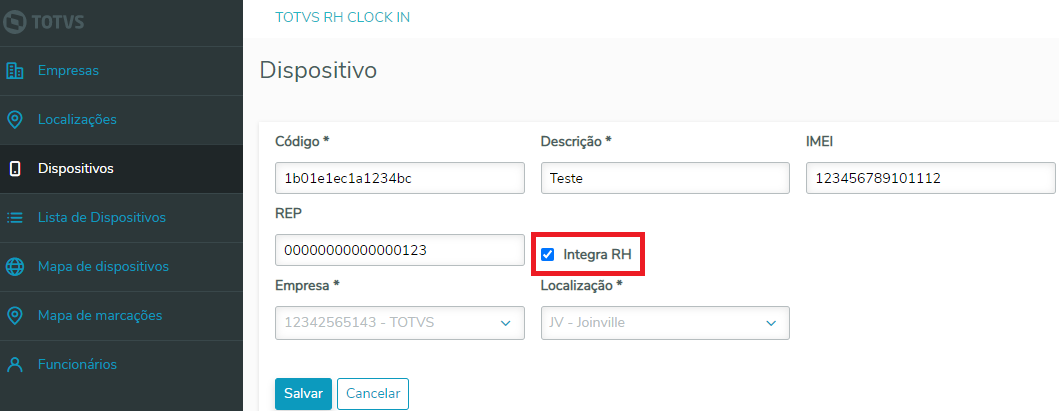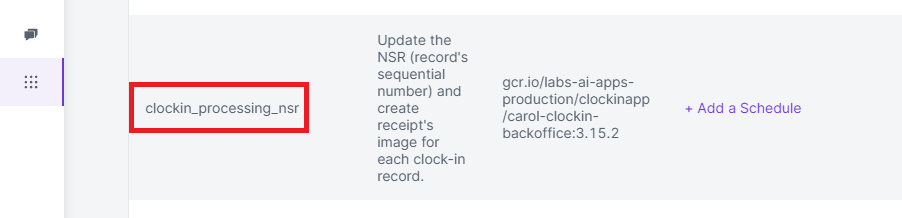Histórico da Página
CONTEÚDO
- Visão Geral
- Exemplo de utilização
- Tela Dispositivos
- Tela FuncionáriosOutras Ações / Ações relacionadas
- Tela ScheduleProcess
- Tela MarcaçõesPrincipais Campos e Parâmetros
01. VISÃO GERAL
- Para que
...
- o "NSR" seja gerado, é necessário que o dispositivo esteja devidamente reconhecido e cadastrado
...
Tendo essas informações, basta que a task clockin_processing_nsr seja processada para que ocorra a geração do NSR. (04. Tela Schedule)
02. EXEMPLO DE UTILIZAÇÃO
Cadastrar um dispositivo reconhecido no Backoffice para obter o NSR
03. TELA DISPOSITIVOS
Outras Ações / Ações relacionadas
...
- com a opção "Integra RH" selecionada, uma localização valida e um numero PIS cadastrado no funcionário.
- Depois deve ser agendado o processo de "NSR" para que ele possa ser gerado com sucesso.
02. TELA DISPOSITIVOS
- Acessar o BackOffice:
- Aba "Dispositivos"
- Depois de realizar o cadastro marcar a opção "Integra RH"
02. TELA FUNCIONÁRIOS
- Acessar o BackOffice:
- Aba "Funcionários"
- Depois de realizar o cadastro do PIS e do endereço valido.
- Clicar em "Salvar"
04. TELA PROCESS
Deve ser parametrizado o agendamento automático para a geração de NSR, na aba de "Process" nos settings do Clock-In BackOffice.
- Acessar o settings do BackOffice:
- Aba "Process"
- Depois de realizar o agendamento do NSR.
05. TELA MARCAÇÕES
Verifique na tela de marcações se o código NSR está sendo gerado corretamente conforme as batidas são realizadas.
- Acessar o BackOffice:
- Aba "Marcações"
- Selecionar o filtro "NSR".
- Verificar se esta sendo gerado corretamente.
04. TELA SCHEDULE
Principais Campos e Parâmetros
...
| id | 1598548034958_-404592668 |
|---|
...
Visão Geral
Import HTML Content
Conteúdo das Ferramentas
Tarefas